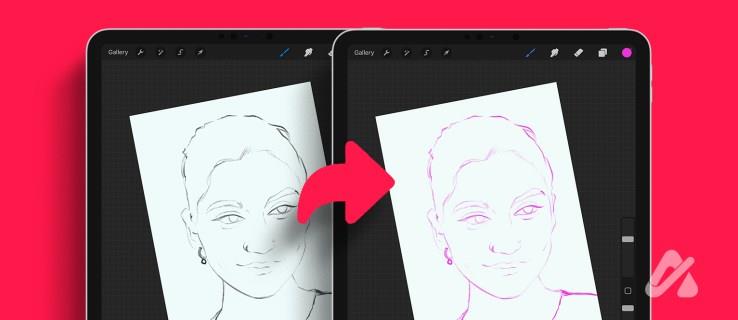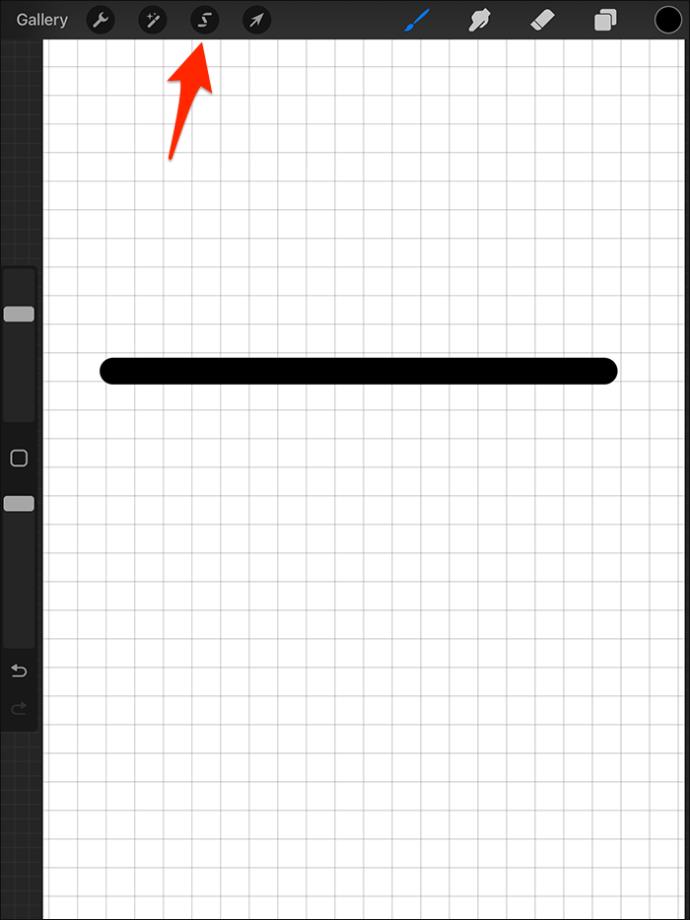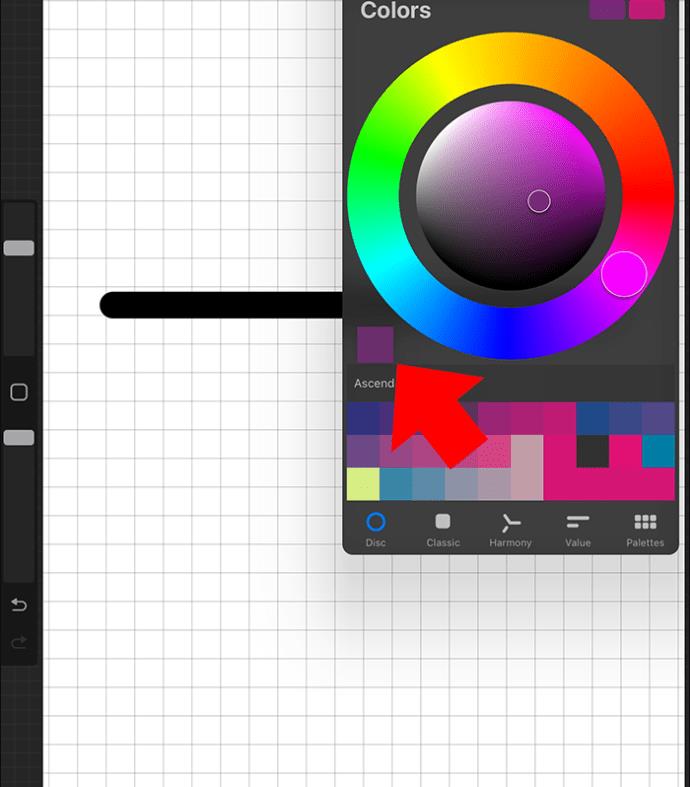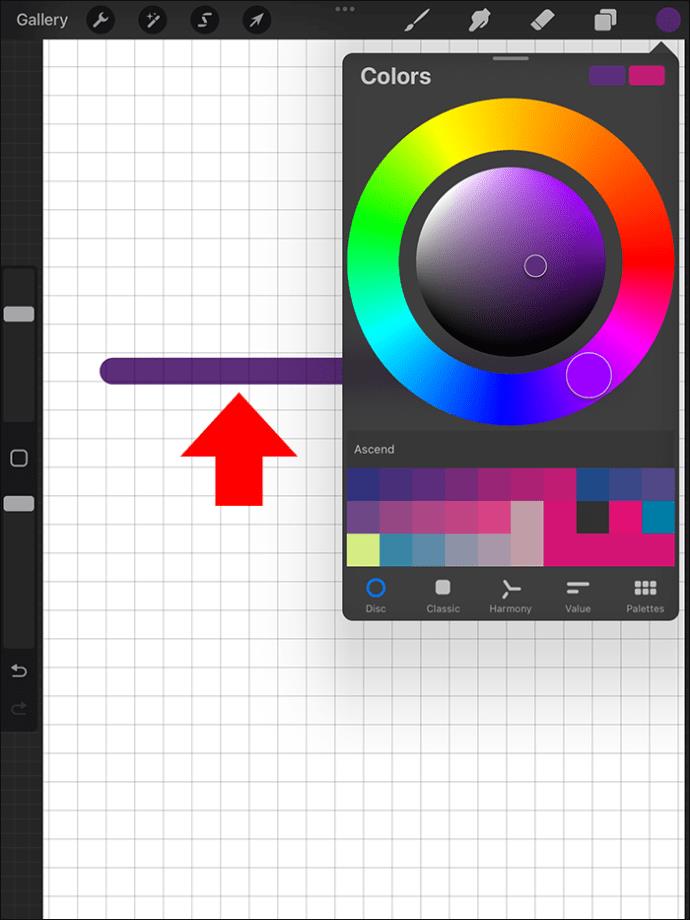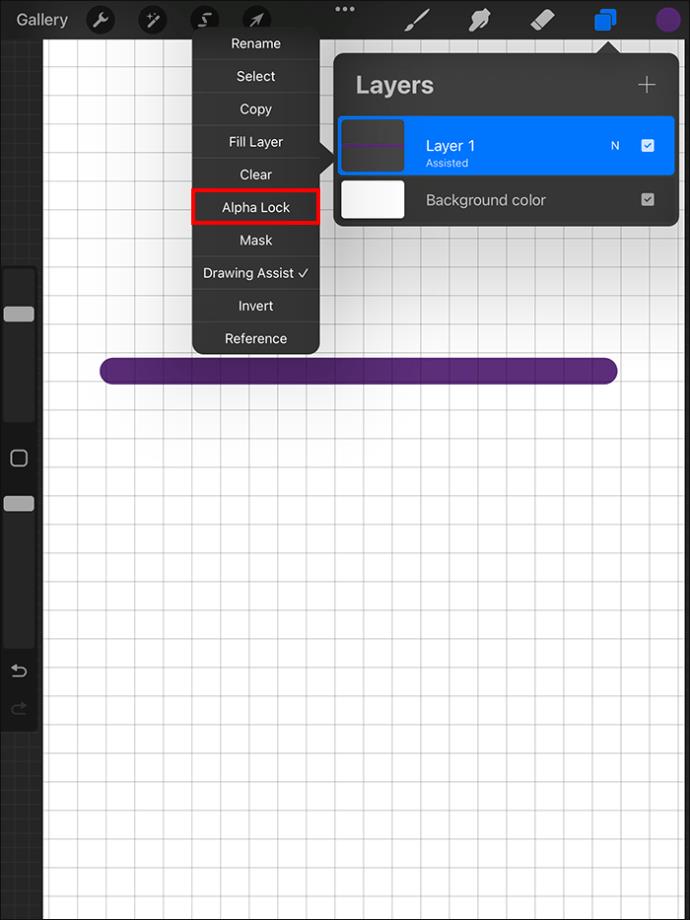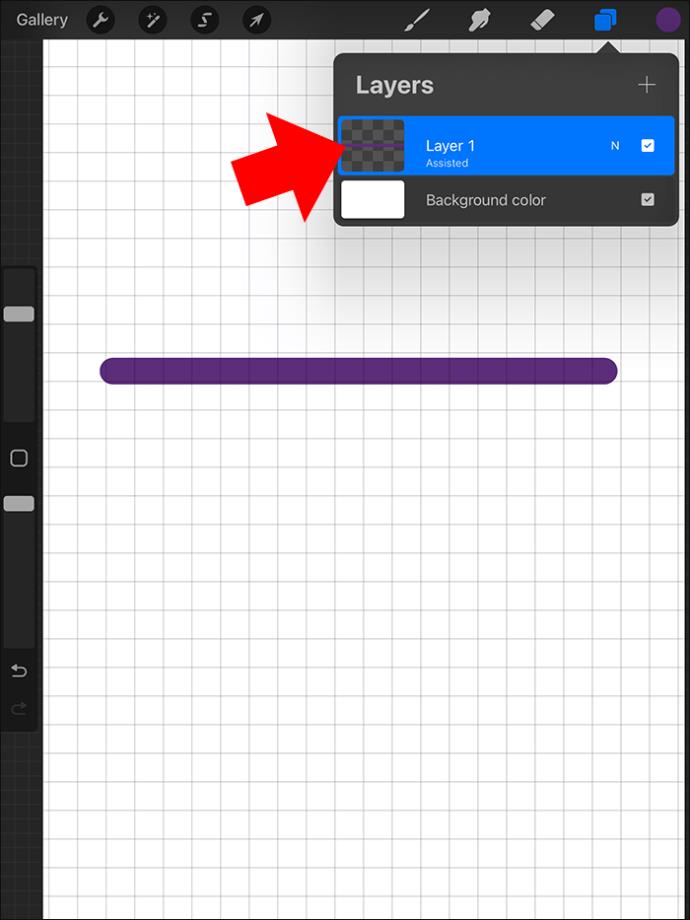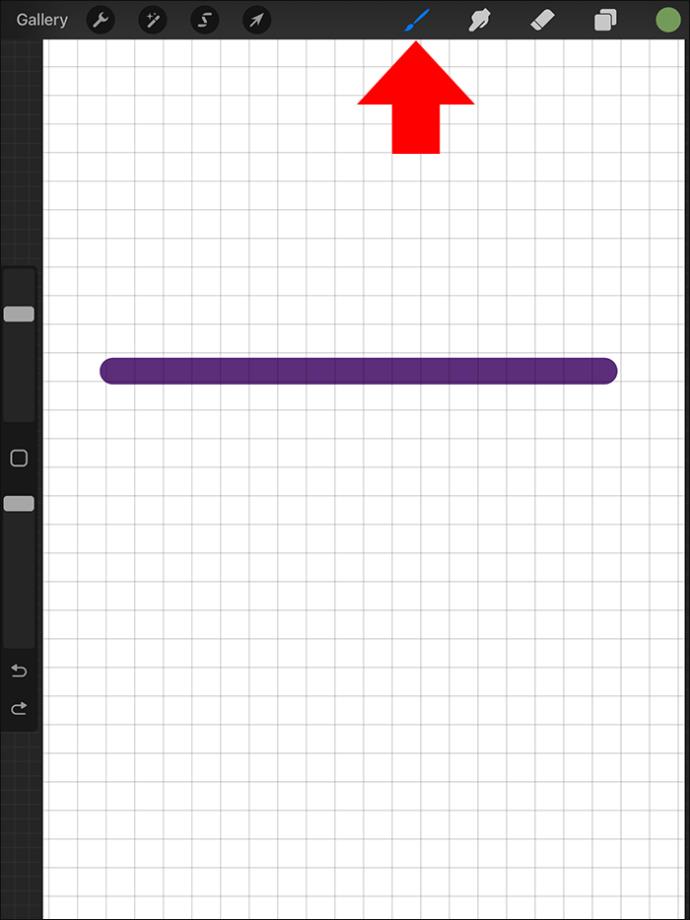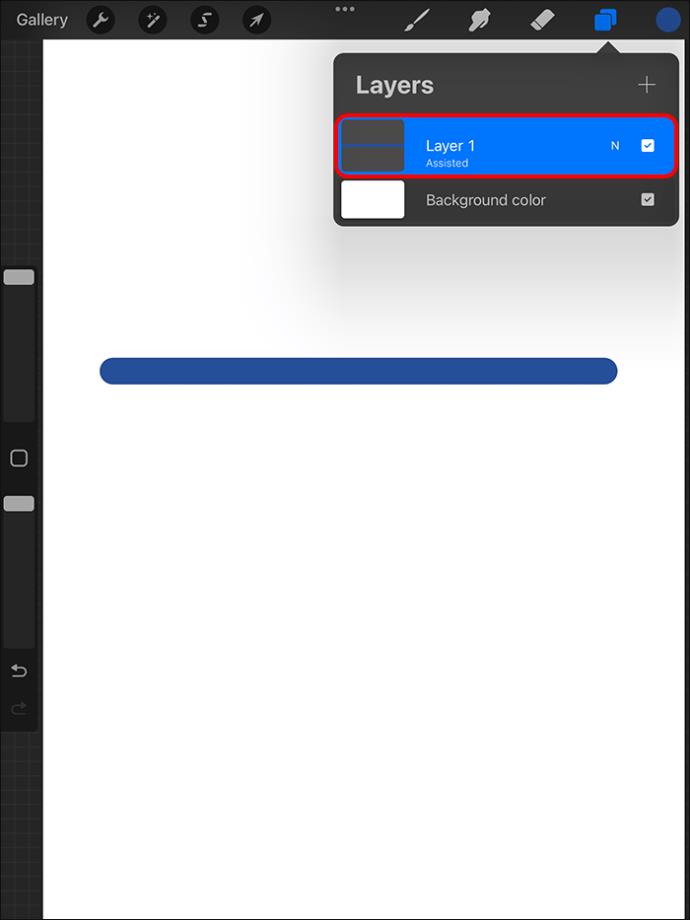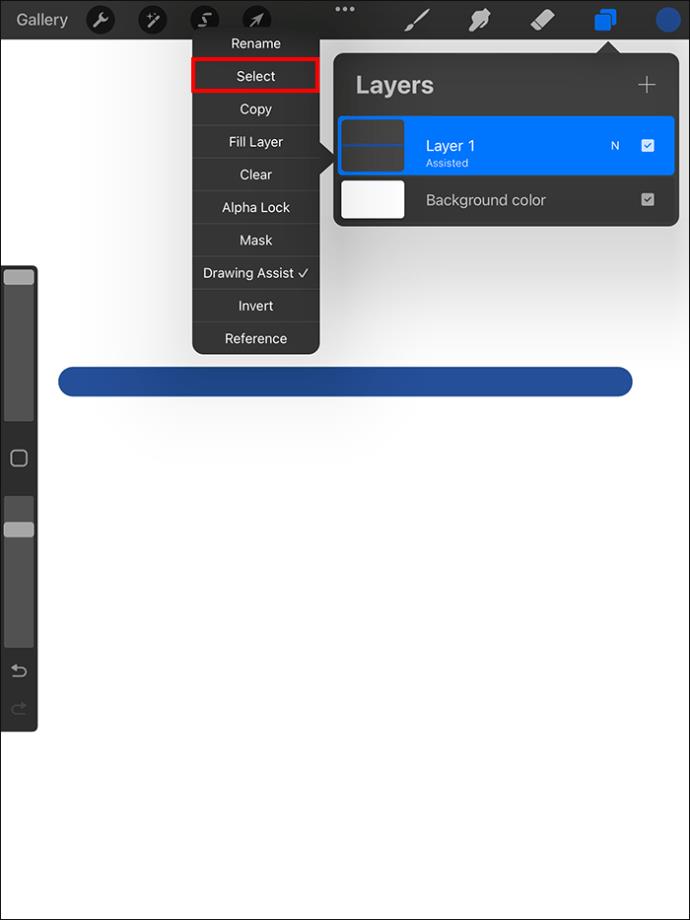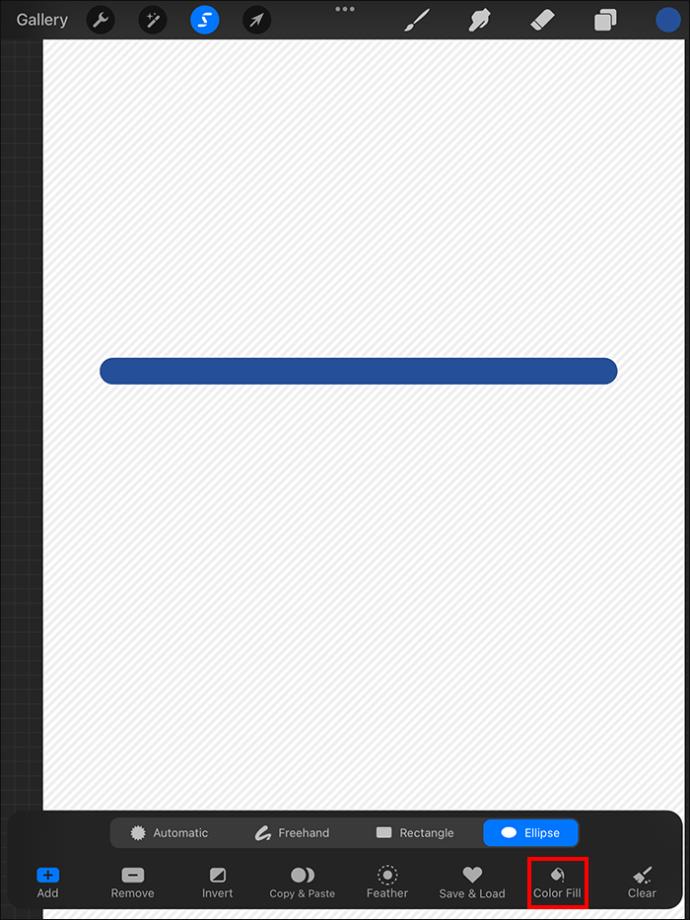Na Procreate je mogoče prilagoditi različne nastavitve, da dobite ugodne rezultate. To je zelo uporabno za umetnike digitalnega slikanja in ljubitelje ustvarjalnosti. Ena od stvari, ki jih lahko spremenite, je barva črt. To lahko spremeni vaše umetnine z le nekaj preprostimi koraki. Izvedite več o spreminjanju barv črt v Procreate v tem priročniku.
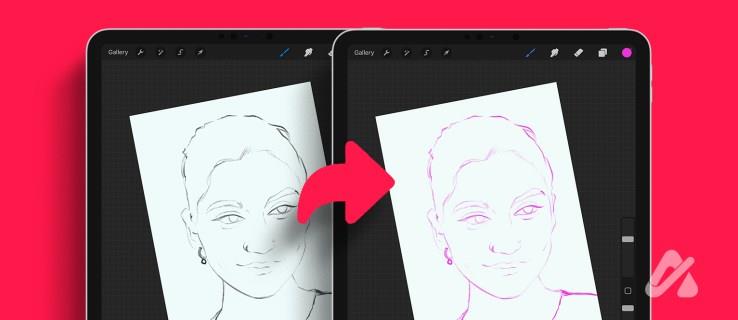
Obstaja več načinov za prebarvanje črte na Procreate. Vključujejo:
Uporabite povleci in spusti
To je ena najpreprostejših možnosti za prebarvanje črt na Procreate. Če linija ni pretanka, je ta možnost najlažja.
- Preverite, ali je črta sama v plasti. Če ni, kliknite orodje za izbiro (v obliki črke S) zgoraj levo, da izberete konture črte.
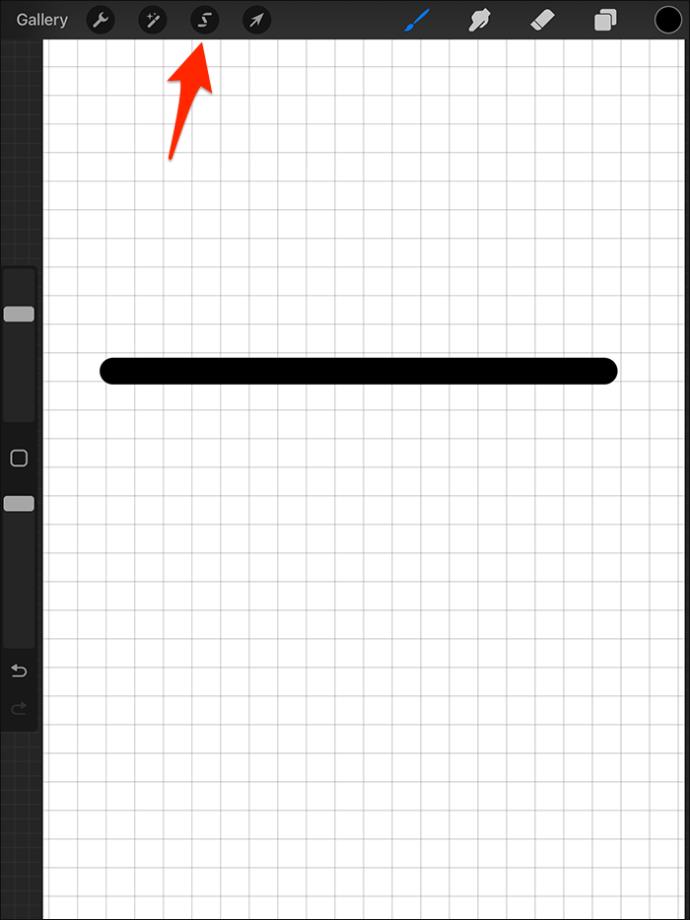
- Če črta ni sama v plasti, lahko na koncu prelijete barvo čez druge črte, če so v stiku z njo.
- S pisalom kliknite želeno barvo na barvni ikoni v zgornjem desnem kotu zaslona, da jo izberete.

- Povlecite izbrano barvo in jo spustite s pisalom, da črto zapolnite s trdno barvo.
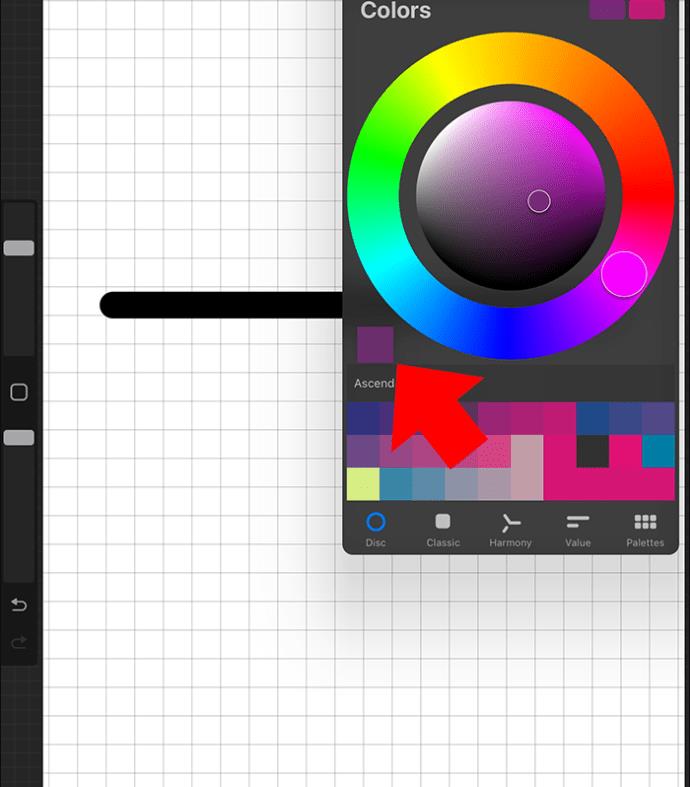
- Spustite pisalo, ko se dotakne črte. To dejanje uspešno spremeni barvo izbrane črte.
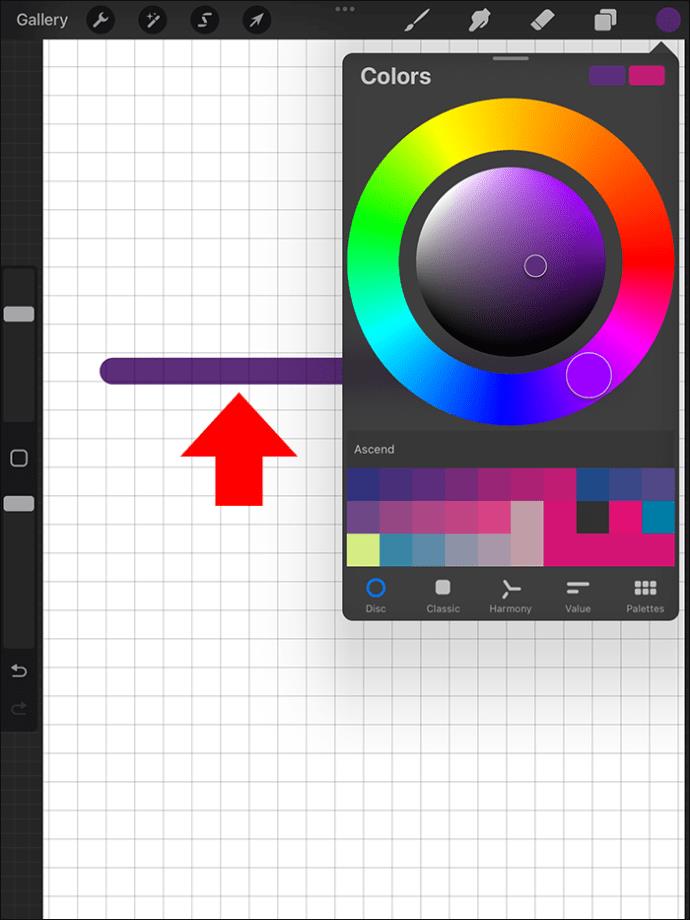
Ta tehnika ima nekaj omejitev. Če je črta, ki ste jo naredili, tanka ali ste uporabili grobo teksturo, ne bo delovalo. Za uspešno barvanje tankih črt jih povečajte, kolikor je potrebno. To vam pomaga doseči natančnejši padec barve, ne da bi vplivali na druga področja.
Ko spremenite barvo črte, lahko uporabite funkcijo kopiranja in lepljenja Procreate, da jo podvojite.
Za prebarvanje uporabite Alpha Lock
Alpha Lock je funkcija, ki se uporablja za maskiranje plasti. Ta funkcija daje uporabnikom več nadzora nad transformacijami in urejanjem določenih plasti in oblik. Učinki ne presegajo postavljenih meja.
Pri tej metodi je pomembno, da je črta, ki jo želite prebarvati, samostojna na plasti. Ta metoda vam pomaga prebarvati črto brez prelivanja. Če želite uporabiti Alpha Lock:
- Z dvema prstoma povlecite po plasti ali kliknite nanjo in izberite Alpha Lock .
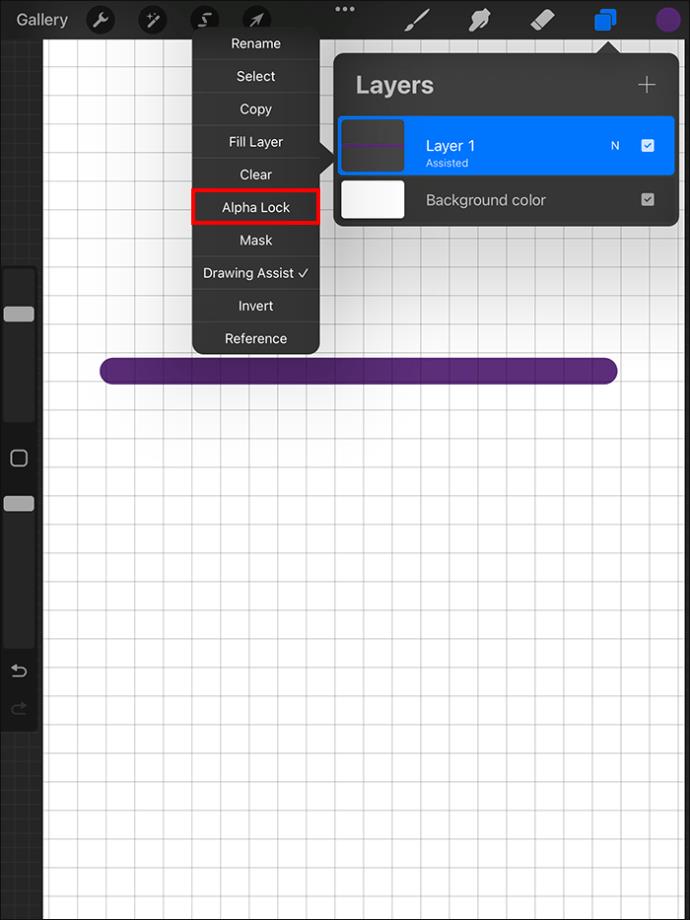
- Učinek uporabe Alpha Lock je opazen, ko se za plastjo pojavi majhen odtis mreže. To pomeni, da je bila vrstica izbrana.
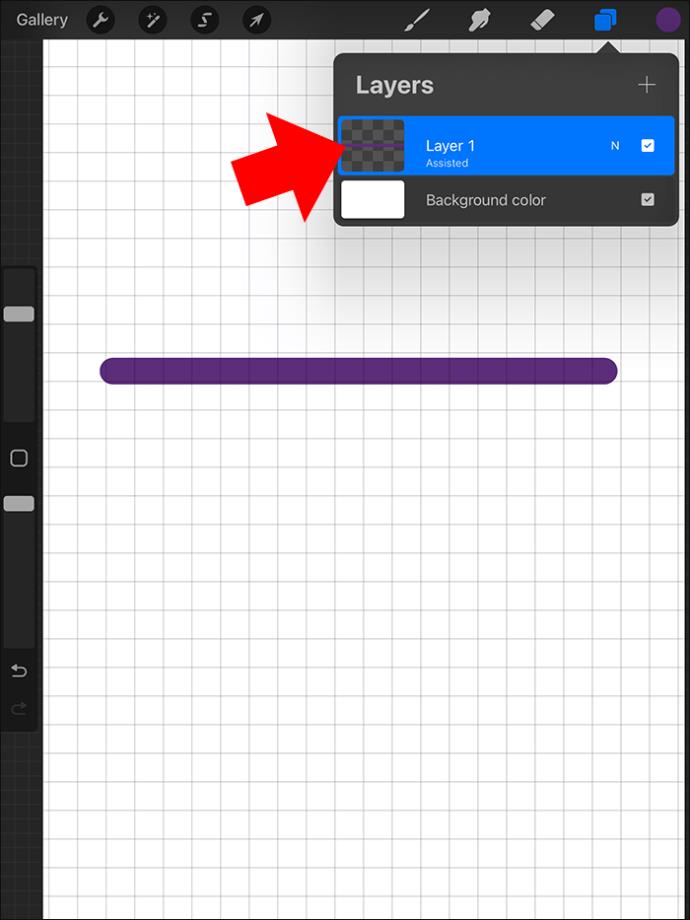
- S čopičem prebarvajte izbrano plast, ne da bi presegli.
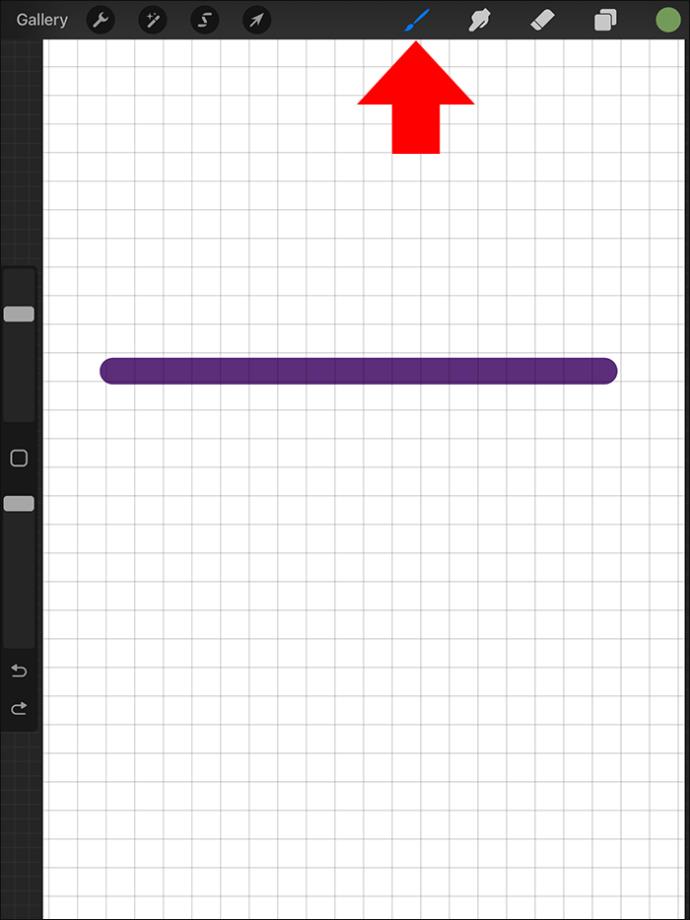
Izberite plast za prebarvanje črte
Ta metoda vključuje najprej izbiro plasti .
- Kliknite plast s črto, ki jo morate prebarvati.
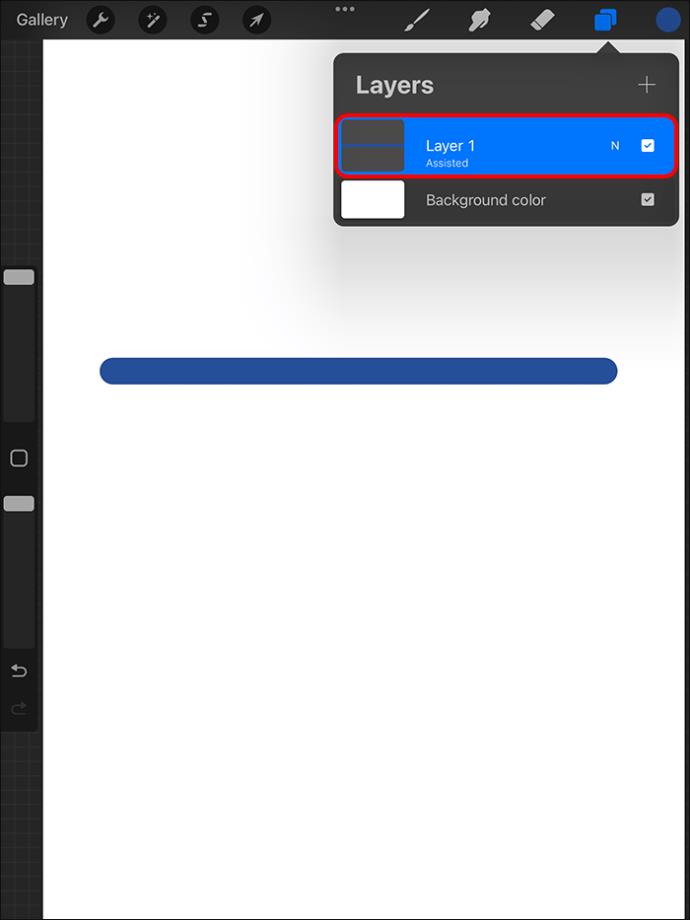
- Izberite Izberi sloj .
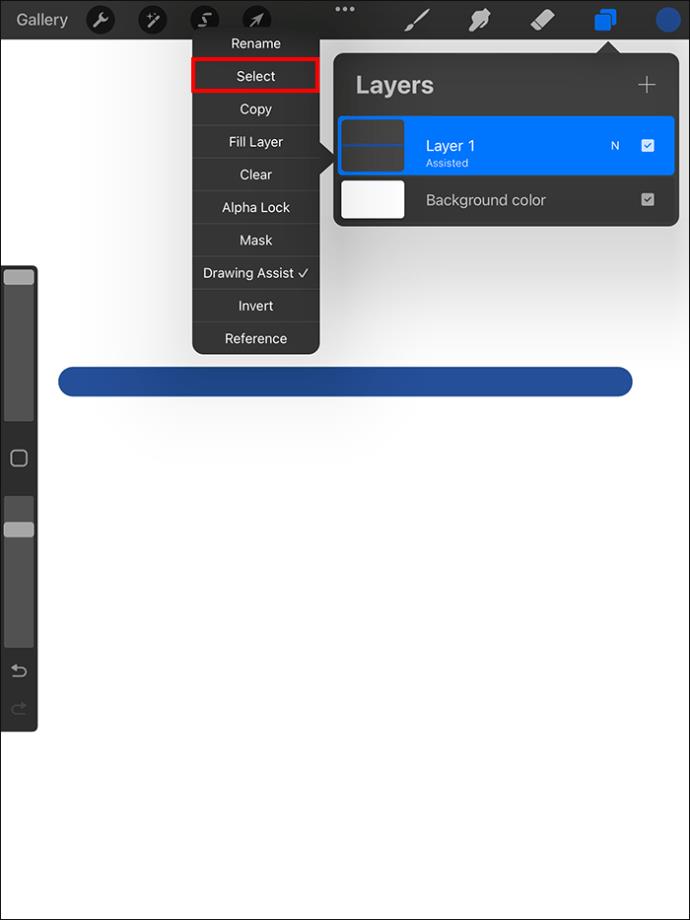
- V pogovornem oknu na dnu izberite Barvno polnilo .
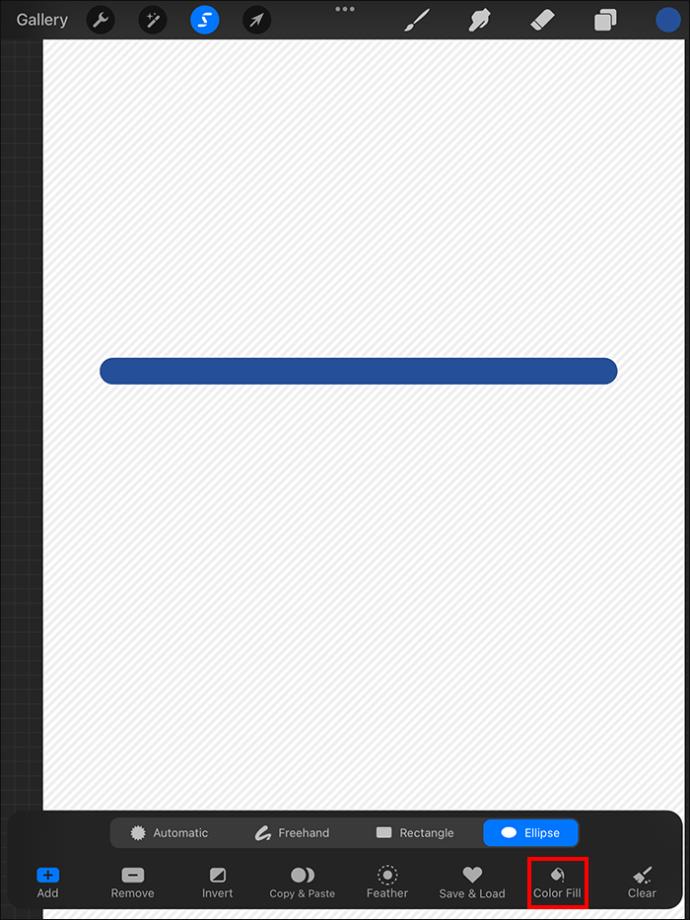
To samodejno zapolni črto v plasti z barvo, ki ste jo izbrali.
Če morate bolj priročno prebarvati elemente na Procreate (vključno s črtami), morate poenostaviti dostop do orodja Recolor. To naredite tako, da ga dodate v hitri meni . Ko želite pobarvati umetniške elemente, se morate samo dotakniti Prebarvaj .
Do orodja Recolor v starejših različicah Procreate lahko dostopate prek menija Prilagoditve. Recolor ni v tem meniju v novi različici, vendar je še vedno mogoče dostopati do njega. Bolje ga je imeti blizu, saj je lahko zelo uporaben.
Kar najbolje izkoristite funkcije Procreate
Vadba v Procreate je najboljši način za razumevanje, kako stvari delujejo. Veliko bolje se je naučiti zgodaj, še posebej, če nameravate Procreate uporabljati dolgoročno. Zgodnje učenje vam pomaga prihraniti čas v prihodnosti in pridobiti vse potrebne veščine, potrebne za dobro delovanje na platformi. Pogosto ponavljajte korake, da jih obvladate in razširite svoj nabor spretnosti. Procreate ima veliko področij, ki jih je vredno raziskati.
Zdaj, ko veste, kako spremeniti barvo črte, bi se morali naučiti, kako narediti ozadje prosojno z uporabo Procreate .
pogosta vprašanja
Ali je mogoče barvati notranje oblike?
ja Notranje oblike v aplikaciji Procreate lahko barvate z uporabo metode povleci in spusti. Želeno barvo morate povleči s kolesca na vaši desni in jo nato spustiti znotraj oblike. To napolni obliko z barvo, ki ste jo izbrali.
Ali lahko barvno zapolnim Procreate?
ja Povlecite barvo s kolesca na vrhu in jo spustite v besedilo, obliko ali plast, ki jo želite zapolniti. Prostor bo napolnjen z barvo.
Zakaj barvna kapljica ne deluje?
To se večinoma zgodi, če je Alpha Lock deaktiviran. Preverite to in poskusite znova. Drugi možni razlog je, da morda poskušate pasti na napačnem območju. Še enkrat preverite, ali imate pravilno plast, in poskusite znova.
Ali naj vedno uporabljam Alpha Lock za barvanje črt v Procreate?
Ne. Metoda padca barve bi morala dobro delovati pri ravnanju s črtami. Če pa želite barvati bolj fine črte, Alpha Lock deluje bolje in daje dobre rezultate. V takem primeru je to najbolj modra pot.
Ali obstaja primeren način barvanja risbe, ki sem jo ustvaril v programu Procreate?
Najprej, če želite osenčiti ali obarvati risbo Procreate, vsako obliko napolnite z belo ali katero koli nevtralno barvo. Nato aktivirajte Alpha Lock; morali bi biti sposobni barvati, ne da bi presegli črte.